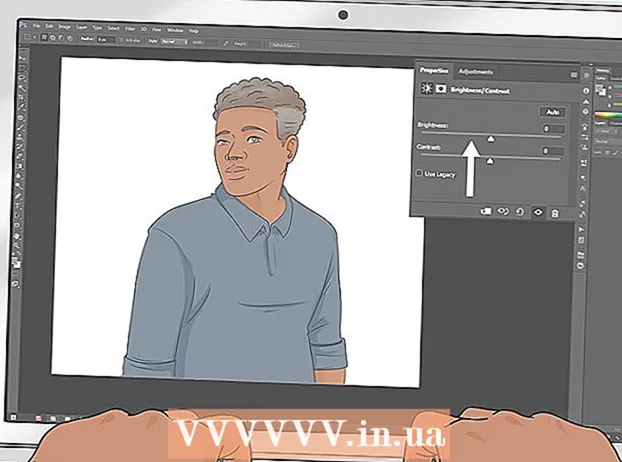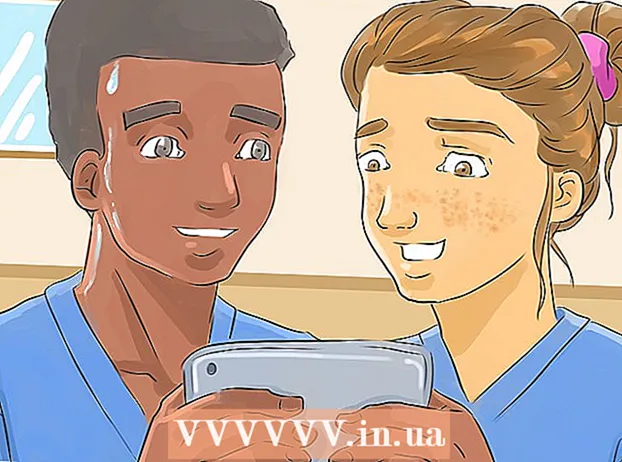Autors:
Alice Brown
Radīšanas Datums:
25 Maijs 2021
Atjaunināšanas Datums:
1 Jūlijs 2024

Saturs
- Soļi
- 1. metode no 4: videozvanam
- 2. metode no 4: balss zvanam
- 3. metode no 4: lai nosūtītu tūlītējās ziņas
- 4. metode no 4: lai nosūtītu SMS
- Padomi
- Brīdinājumi
- Ko tev vajag
Izmantojiet savu Skype kontu video un balss zvaniem, ziņojumiem un citam, atrodoties prom no datora. Viss, kas Jums nepieciešams, ir lietotne Skype iPhone un interneta pieslēgums.
Soļi
 1 Pieskarieties Skype lietotnes ikonai iPhone sākuma ekrānā, lai palaistu Skype lietotni.
1 Pieskarieties Skype lietotnes ikonai iPhone sākuma ekrānā, lai palaistu Skype lietotni. 2 Parādītajos laukos ievadiet savu Skype vārdu un paroli. Pieskarieties pogai Pierakstīties.
2 Parādītajos laukos ievadiet savu Skype vārdu un paroli. Pieskarieties pogai Pierakstīties.  3 Pieskarieties kontaktpersonas vārdam. Jūsu kontakti tiek parādīti ar profila attēliem, ja tādi ir.
3 Pieskarieties kontaktpersonas vārdam. Jūsu kontakti tiek parādīti ar profila attēliem, ja tādi ir.  4 Pieskarieties vienai no kontaktpersonas profila pogām, lai veiktu kādu no darbībām, piemēram, videozvanu, balss zvanu, tērzēšanu vai SMS.
4 Pieskarieties vienai no kontaktpersonas profila pogām, lai veiktu kādu no darbībām, piemēram, videozvanu, balss zvanu, tērzēšanu vai SMS.
1. metode no 4: videozvanam
 1 Pieskarieties videozvana pogai.
1 Pieskarieties videozvana pogai. 2 Pagaidiet, līdz tiek izveidots savienojums.
2 Pagaidiet, līdz tiek izveidots savienojums. 3 Pieskarieties sarkanajai pogai Beigt zvanu, lai pārtrauktu klausuli. Kad savienojums ar kontaktpersonu ir izveidots, parādīsies pogas, kas ļaus jums izvēlēties jūsu iPhone kameru, kuru vēlaties izmantot, izslēgt skaņu, iestatīt skaņas skaļumu vai pāriet uz tērzēšanas režīmu.
3 Pieskarieties sarkanajai pogai Beigt zvanu, lai pārtrauktu klausuli. Kad savienojums ar kontaktpersonu ir izveidots, parādīsies pogas, kas ļaus jums izvēlēties jūsu iPhone kameru, kuru vēlaties izmantot, izslēgt skaņu, iestatīt skaņas skaļumu vai pāriet uz tērzēšanas režīmu.
2. metode no 4: balss zvanam
 1 Pieskarieties pogai Balss zvans.
1 Pieskarieties pogai Balss zvans. 2 Pagaidiet, līdz tiek izveidots savienojums.
2 Pagaidiet, līdz tiek izveidots savienojums. 3 Pārbaudiet saskarni. Kad savienojums ir izveidots, ekrānā parādīsies jūsu kontaktpersonas profila attēls, bet sarunas ilgums - apakšā. Pogas, kas parādās zvana laikā, ļaus jums doties uz videozvanu, izmantojot iPad priekšējo vai aizmugurējo kameru, izslēgt, izslēgt skaņu un pāriet uz IM režīmu. Pieskarieties sarkanajai pogai Beigt zvanu, lai atvienotos.
3 Pārbaudiet saskarni. Kad savienojums ir izveidots, ekrānā parādīsies jūsu kontaktpersonas profila attēls, bet sarunas ilgums - apakšā. Pogas, kas parādās zvana laikā, ļaus jums doties uz videozvanu, izmantojot iPad priekšējo vai aizmugurējo kameru, izslēgt, izslēgt skaņu un pāriet uz IM režīmu. Pieskarieties sarkanajai pogai Beigt zvanu, lai atvienotos.
3. metode no 4: lai nosūtītu tūlītējās ziņas
 1 Pieskarieties IM pogai.
1 Pieskarieties IM pogai. 2 Parādīsies IM saskarne. Ievadiet ziņojumu, izmantojot tastatūru, un pieskarieties pogai Sūtīt.
2 Parādīsies IM saskarne. Ievadiet ziņojumu, izmantojot tastatūru, un pieskarieties pogai Sūtīt.  3 Jūsu kontaktpersonai tiks nosūtīts ziņojums. Tur tiks parādītas arī atbildes uz jūsu ziņojumu.
3 Jūsu kontaktpersonai tiks nosūtīts ziņojums. Tur tiks parādītas arī atbildes uz jūsu ziņojumu.
4. metode no 4: lai nosūtītu SMS
 1 Pieskarieties SMS pogai.
1 Pieskarieties SMS pogai. 2 Ievadiet ziņojumu, izmantojot tastatūru.
2 Ievadiet ziņojumu, izmantojot tastatūru. 3 Pieskarieties pogai Sūtīt, lai nosūtītu ziņojumu.
3 Pieskarieties pogai Sūtīt, lai nosūtītu ziņojumu.
Padomi
- Lai piezvanītu uz parasto numuru, ekrāna apakšējā labajā stūrī pieskarieties pogai Zvanīt un ievadiet numuru, izmantojot parādīto tastatūru.
- Izmantojot videozvanus, pārliecinieties, vai jums ir pienācīgs interneta savienojums, pretējā gadījumā attēla kvalitāte būs slikta.
Brīdinājumi
- Videozvani izmanto lielu joslas platumu, tādēļ, ja maksājat par pakešdatu plānu, iespējams, labāk veikt videozvanus, izmantojot savu Wi-Fi tīklu, nevis mobilo sakaru operatora mobilo tīklu.
- Zvanīšana un ziņu sūtīšana no viena Skype konta uz citu ir bez maksas, taču jums būs jāmaksā par zvanīšanu parastiem tālruņiem vai SMS sūtīšanu no Skype lietotnes.
Ko tev vajag
- Skype iPhone lietotne (pieejama App Store)
- 3G vai Wi-Fi interneta pieslēgums
- Skype konts